96微信编辑器如何添加微信公众平台文章弹幕素材
关于电脑装机必须的软件,比如windows office系列办公软件、网页浏览器、杀毒软件、安全防护软件、刻录软件、压缩软件、下载工具、多媒体播放软件、多媒体编辑软件、输入法、图片查看和处理软件、聊天沟通工具、系统工具与驱动补丁工具等。
是一款目前非常实用的微信公众平台编辑工具。今天小编就给大家讲讲怎么在微信公众平台文章中添加弹幕素材,让整片文章效果更好。
96微信编辑器怎么添加微信公众平台文章弹幕素材
第一、进入96微信编辑器页面,可以看到左边有“弹幕”导航,点击选中弹幕导航,可以看到素材。
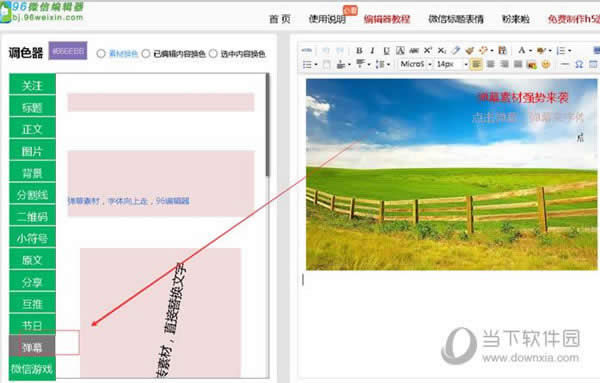
第二、选中自己喜欢的素材,然后背景颜色,可以选择上面“素材颜色”,然后在点击调色器,选择自己需求的颜色。
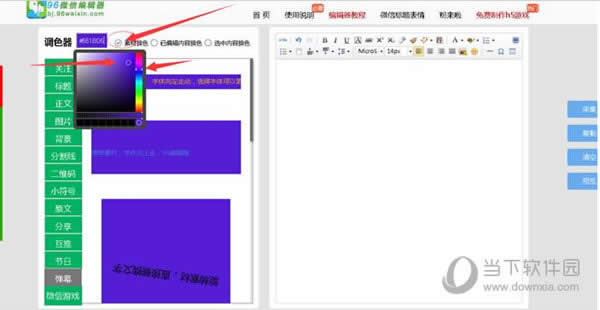
第三、选择调色好的素材,然后进入右边,然后在点击左上角的“HTML”。
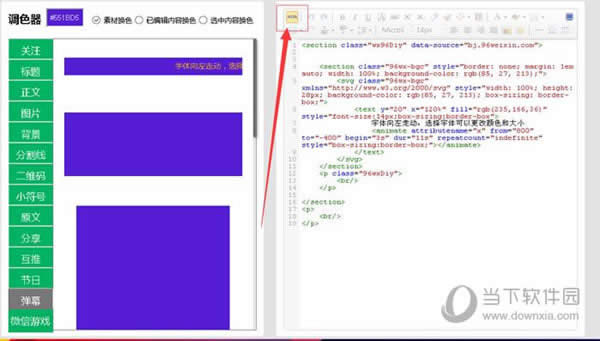
第四、可以看到很多代码,找到“……”,这个代码中间就是需要修改的内容。
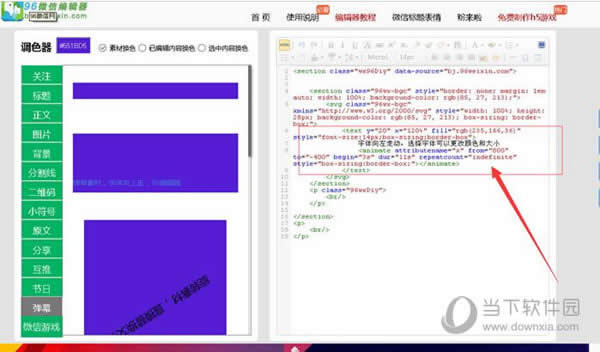
第五、可以看到代码里面需要我们修改的内容,
fill=“rgb(235,166,36):是更改弹幕文字颜色
font-size: 字号大小
弹幕开始/结束(text):代表一条弹幕的全部信息包含在其中。
弹幕内容(文字部分):显示在弹幕中能看到的所有文字符号。
弹幕方向(attributename):x代表左右飞行;y代表上下飞行。(可选择上下飞行的样式切换)
弹幕左右起始距离(from、to):决定弹幕走的距离远近。
弹幕延迟(begin):决定这条弹幕出现在屏幕内的先后顺序。
弹幕速度(dur):决定弹幕的飞行速度。
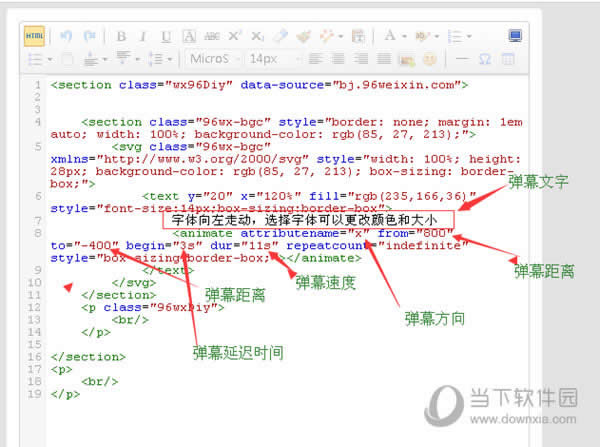
第六、更改好内容,然后在点击”HTML“,就可以修改好弹幕速度了,然后在点击,右边的”复制“按钮,粘贴到微信公众平台,素材管理,正文里面即可。

以上就是微信公众平台文章添加弹幕素材方法图文教程的全部内容了,希望能帮助到你。
装机软件,全自动在线安装过程,无需电脑技术,小白在家也可自己完成安装,纯净稳定,装机必备之选!
……